공지사항

공지사항


OK굿닥접수서비스 관련 경과사항 & 업데이트 내용
경과사항
① OK굿닥접수서비스 이용신청서 접수 순서에 따라 2018년 7월 9일부터 배송이 시작되었습니다.
- OK굿닥접수서비스는 OK차트부분(한메디) + 굿닥부분(케어랩스)으로 구분되어 있으며 개발회사가 분리되어 있습니다.
- 의견개진해 주신 사항은 '병원찾기 어플 굿닥goodoc 개발사 (주)케어랩스'에도 전달되어 패치를 준비하게 됩니다.
② '한양방 전자차트' + '태블릿 PC'를 연동한 무인접수 활용은 이미 1차 의료기관에서도 트렌드가 되어 가고 있습니다.
- 환자 스스로 접수 → 전자자트에서 수납하면, 접수와 수납시 환자의 휴대폰으로 알림톡을 보내 한의원의 모바일 홈페이지로 안내합니다.
- (한의원 모바일 홈페이지도 제공 : 한의원정보 - 공지사항 - 유의사항 - 의료진소개 - 소개사진 업로드 등을 설정하여 고객에게 한의원을 알릴 수 있음)
- (단, 아직까지는) 대형병원에서 자체 빅데이터와 키오스크를 연결해 운용하는 시스템 또는 미래의 인공지능 AI를 활용하는 상상 단계와는 구분하여야 합니다.
③ OK굿닥접수서비스를 사용하는 태블릿 PC에서 '수진자 자격조회'를 수행할 수는 없습니다.
- 국민건강보험공단 수진자 자격조회 시스템은 수행하고자 하는 컴퓨터에 윈도우가 설치되어 있다는 전제 하에,
- 공인인증서가 윈도우 OS마다 지정된 루트에 존재해야 가능하기 때문에, 태블릿 PC에서의 '보험자격 수진자조회'는 불가능합니다.
④ OK굿닥접수서비스에서 내원 환자가 스스로 접수할 시 휴대폰으로의 알림톡은 디폴트 설정입니다.
- 최소한의 알림톡 건수로라도 사용 현황분석의 기초 자료를 구성하기 위함입니다.
- 이는 향후 휴대폰으로 수납내역 정보를 확인하여 페이로 결제하는 진화과정의 초기 단계라고 판단됩니다.
- 태블릿 PC 등 인프라와 모바일 트렌드에 투자하는 관련사의 방향성에 대해 다소간 양해해 주시기를 바라겠습니다.
업데이트 내용
1. 한의원 환경설정에 '굿닥 접수서비스' 사용 설정 추가
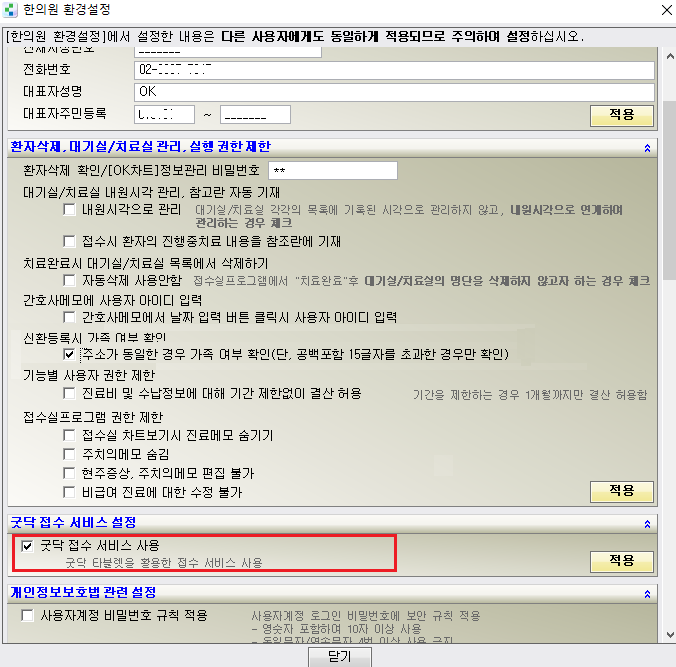
2. 대기실 목록에서 '차트번호, 등록일 수정' 기능 추가
- '굿닥 접수서비스'로 신규환자를 접수한 경우에 활용
① 차트번호를 수정할 해당 환자를 오른쪽 마우스 클릭 → 차트번호, 등록일 수정
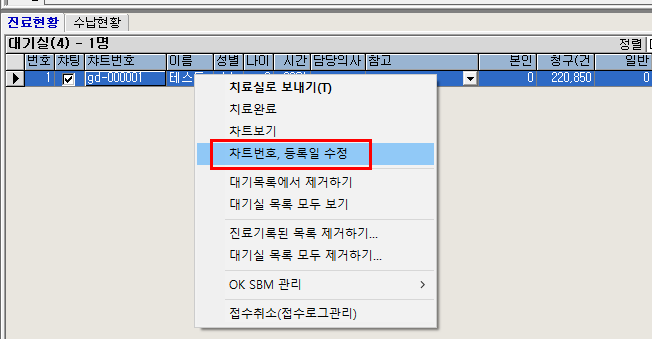
② 추천(마지막 차트번호의 다음 번호를 자동으로 생성)
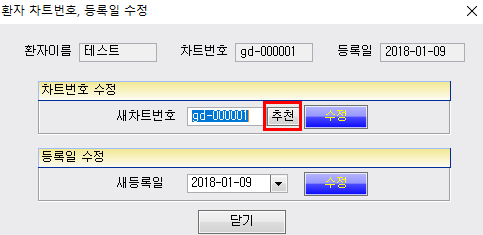
③ 수정

3. 굿닥 접수서비스에서 입력한 내원목적 & 유입경로를 OK차트 대기실 참고 항목란에 자동 표기 추가
① 굿닥 접수서비스로 신규 환자 접수 시 : 내원목적, 유입경로
② 굿닥 접수서비스로 기존 환자 접수 시 : 내원목적
PS : 굿닥 접수서비스 접수 시 항목 문구 수정 : GD접수→ GD
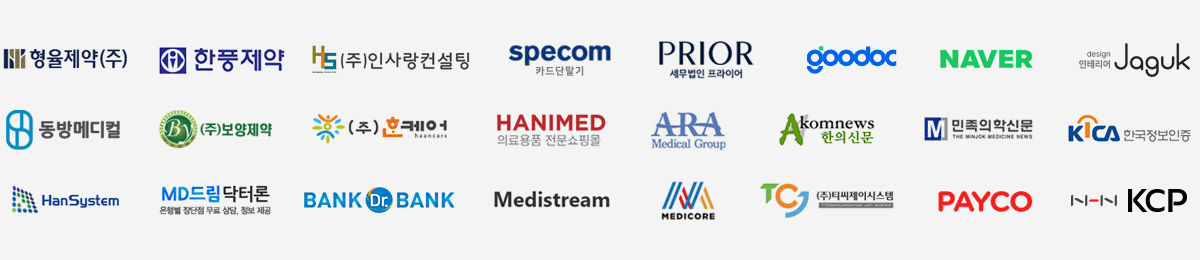
개인정보 취급방침 | 문자서비스 약관 | 광고문의 | Contact us | Setup(관리자용) | 설치프로그램
상호명 : (주)한메디 사업자번호 : 117-81-28606 문의 전화 : 1644-1021 Fax : 050-2987-8804





운영자님이 문의하신 내용입니다
OK굿닥접수서비스(OKGRS) 모바일 무인접수 - 사용 가이드
OK굿닥접수서비스(Goodoc Register System) 모바일 무인접수 - 사용 가이드
1. 굿닥접수서비스 관리자 설정 방법
2. 태블릿 PC 접수 방법
3. OK차트 - 연동 가이드
- OK차트 접수실프로그램이 반드시 실행되어 있어야 → OK굿닥접수서비스에 접수된 환자가 대기실목록으로 등록됩니다.
- OK차트 대기실로 바로 자동접수 등록된 환자의 차트번호는 gd-000001 형식으로, 참고란에는 GD라고 표기됩니다.
(이 차트번호는 OK굿닥접수서비스로 접수된 목록과 현황파악에 도움이 됩니다. 차트번호를 변경하고자 할 경우 검색하여 수정합니다)
- PC 운영체제가 Win XP인 경우 지원 불가
사용관련 문의 : 굿닥접수서비스 CS 고객센터 02-501-6055